
 امضای یک سند PDF را امضای الکترونیکی می نامند. با نحوه استفاده از Adobe Reader برای امضای فایل PDF آشنا شوید. امضا یکی از ویژگی های اصلی احراز هویت است. کسب و کار آنلاین در حال افزایش است، در همین حال، نیاز به امضای اسناد PDF بوجود آمده است. این مقاله ساده ترین و راحت ترین راه برای امضای اسناد PDF را شرح می دهد. برنامه هایی برای امضای اسناد PDF با ظهور مشاغل آنلاین، نیاز به امضای دیجیتال اهمیت بیشتری پیدا کرده است. در واقع، اگر سبک کاری خود را تغییر دهید، باید به طور واقع بینانه امضای سند PDF را کامل کنید. گاهی اوقات افراد فراموش می کنند که سند را قبل از تنظیم سند PDF امضا کنند. پیش از این، برای امضای PDF، کاربران باید پیدیاف را چاپ میکردند و پس از امضا، نامه را در قالب PDF دوباره تایپ میکردند. ضمناً برخی از شرکت ها متن قرارداد را به صورت پی دی اف برای پیمانکار ارسال می کنند. گیرنده قرارداد باید بخشی از قرارداد را تکمیل کند و برای تأیید هویت خود یک امضا به انتهای آن اضافه کند. امضای یک سند PDF را امضای الکترونیکی می نامند.از امضای الکترونیکی برای انعقاد قرارداد بین وام دهندگان و وام گیرندگان، اجرای پروژه ها، ارائه قراردادهای محرمانه برای کارکنان جدید و امضای رضایت کاربران برای مشارکت در پروژه های مرتبط با تحقیقات استفاده می شود.اطلاعات شخصی. امضای الکترونیکی معادل امضای دست نویس است. در واقع این نوع امضا تصویری از امضای شخص است که بر روی یک سند PDF قرار می گیرد. امضاهای الکترونیکی بسیار امن و محافظت می شوند و هویت امضاکننده را تأیید می کنند. نحوه امضای اسناد PDF به طور کلی، چندین برنامه برای امضای اسناد PDF طراحی شده است. ساده ترین راه برای ویرایش فایل های PDF با Adobe Acrobat Reader است. این برنامه محصول شرکت ادوبی است و به طور ویژه برای ویرایش و مشاهده فایل های PDF طراحی شده است. در مرحله اول، برای درج امضای دیجیتال در PDF، ابتدا Adobe Acrobat Reader را دانلود کنید. سپس وارد برنامه شده و فایل مورد نظر را در برنامه بارگذاری کنید. باید روی فایل دوبار کلیک کنید. در مرحله دوم باید تنظیمات Adobe خود را وارد کنید، برای این کار به تب View رفته و گزینه Tools را انتخاب کنید، در این مرحله خواهید دید که چندین گزینه وجود دارد. نماد تنظیمات مرحله سوم Fill to Login در قسمت Signature Icon Toolbox در سمت راست صفحه است.روی نماد امضا کلیک کنید تا امضای خود را به سند PDF اضافه کنید
امضای یک سند PDF را امضای الکترونیکی می نامند. با نحوه استفاده از Adobe Reader برای امضای فایل PDF آشنا شوید. امضا یکی از ویژگی های اصلی احراز هویت است. کسب و کار آنلاین در حال افزایش است، در همین حال، نیاز به امضای اسناد PDF بوجود آمده است. این مقاله ساده ترین و راحت ترین راه برای امضای اسناد PDF را شرح می دهد. برنامه هایی برای امضای اسناد PDF با ظهور مشاغل آنلاین، نیاز به امضای دیجیتال اهمیت بیشتری پیدا کرده است. در واقع، اگر سبک کاری خود را تغییر دهید، باید به طور واقع بینانه امضای سند PDF را کامل کنید. گاهی اوقات افراد فراموش می کنند که سند را قبل از تنظیم سند PDF امضا کنند. پیش از این، برای امضای PDF، کاربران باید پیدیاف را چاپ میکردند و پس از امضا، نامه را در قالب PDF دوباره تایپ میکردند. ضمناً برخی از شرکت ها متن قرارداد را به صورت پی دی اف برای پیمانکار ارسال می کنند. گیرنده قرارداد باید بخشی از قرارداد را تکمیل کند و برای تأیید هویت خود یک امضا به انتهای آن اضافه کند. امضای یک سند PDF را امضای الکترونیکی می نامند.از امضای الکترونیکی برای انعقاد قرارداد بین وام دهندگان و وام گیرندگان، اجرای پروژه ها، ارائه قراردادهای محرمانه برای کارکنان جدید و امضای رضایت کاربران برای مشارکت در پروژه های مرتبط با تحقیقات استفاده می شود.اطلاعات شخصی. امضای الکترونیکی معادل امضای دست نویس است. در واقع این نوع امضا تصویری از امضای شخص است که بر روی یک سند PDF قرار می گیرد. امضاهای الکترونیکی بسیار امن و محافظت می شوند و هویت امضاکننده را تأیید می کنند. نحوه امضای اسناد PDF به طور کلی، چندین برنامه برای امضای اسناد PDF طراحی شده است. ساده ترین راه برای ویرایش فایل های PDF با Adobe Acrobat Reader است. این برنامه محصول شرکت ادوبی است و به طور ویژه برای ویرایش و مشاهده فایل های PDF طراحی شده است. در مرحله اول، برای درج امضای دیجیتال در PDF، ابتدا Adobe Acrobat Reader را دانلود کنید. سپس وارد برنامه شده و فایل مورد نظر را در برنامه بارگذاری کنید. باید روی فایل دوبار کلیک کنید. در مرحله دوم باید تنظیمات Adobe خود را وارد کنید، برای این کار به تب View رفته و گزینه Tools را انتخاب کنید، در این مرحله خواهید دید که چندین گزینه وجود دارد. نماد تنظیمات مرحله سوم Fill to Login در قسمت Signature Icon Toolbox در سمت راست صفحه است.روی نماد امضا کلیک کنید تا امضای خود را به سند PDF اضافه کنید 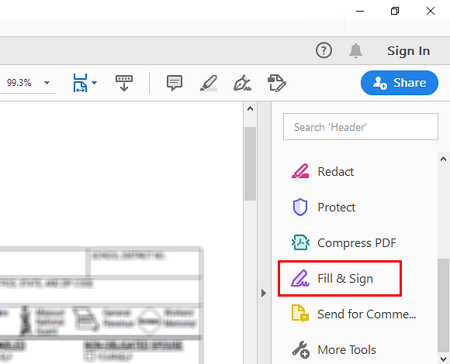
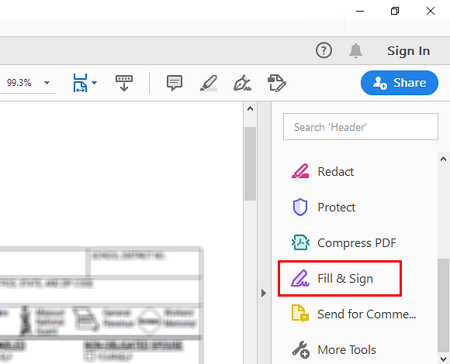 برای امضای سند PDF، به مرحله چهارم یعنی قسمت Fill بروید.
برای امضای سند PDF، به مرحله چهارم یعنی قسمت Fill بروید.
برچسبآموزش امضا کردن فایلهای PDF آموزش نوشتن روی پی دی اف اضافه کردن امضا به اسناد پی دی اف امضای الکترونیکی اسناد با Adobe Reader برنامه امضا روی پی دی اف درج امضا بر روی فایل PDF شیوه ی امضا کردن اسناد در PDF نحوه امضا در pdf نحوه امضا کردن اسناد در PDF
مطلب پیشنهادی
چگونه تصاویر پس زمینه مختلف در واتس اپ تنظیم کنم؟
تصویر پس زمینه و رنگ چت های WhatsApp خود را تغییر دهید. آموزش تغییر تصویر …









